iOS 12 ile iPhone'unuz, zaman içindeki davranışınıza uyum sağlamak için makine öğrenimini kullanır; bu da işlerinizi halletmenizi kolaylaştırır.
İçindekiler
- Performansı iyileştirme
- Bildirimler daha az bunaltıcıdır
- Yatma Zamanında Rahatsız Etmeyin, bir süre sonra etkili olur
- Ekran Süresi irade gerektirir
- Siri doğru yolda kalmanıza yardımcı olur
- Yeniden tasarlanan uygulamalar şık görünüyor
- iMessage ile daha eğlenceli
- Parolanızı mı unuttunuz? Bu konuda endişelenme
- iOS 12 ferahlatıcı bir değişiklik getiriyor
- iOS 12'yi iPad'de kullanma
Son yıllar iOS 11 güncellemesi iPhone ve iPad'e biraz daha özelleştirilebilirlik eklendi. Apple cihazlarımızla etkileşim şeklimizi değiştirdi, ancak önemli ölçüde değil. iOS 12 hepsini bir sonraki seviyeye taşıyor. Yazın çoğunu Apple'ın beta programını kullanarak ve gruplandırılmış bildirimlerden Siri Önerileri ve iOS'a kadar geçirdik. 12, iPhone'un biraz daha akıllı olmasına yardımcı oluyor ve işletim sırasında yaşadığımız birkaç sıkıntılı noktayı düzeltiyor sistem.
Yeni işletim sistemiyle iPhone'unuzun davranışı, işletim sisteminin çalışma şekli açısından önemlidir. Her yapay zeka gibi onu da ne kadar çok kullanırsanız o kadar iyi çalışır. iPhone'unuzu günlük olarak kullandığınız için ekstra bir çaba da gerektirmez. Yavaş ama emin adımlarla, kullanılacak önerilen uygulamaları, mesaj gönderebileceğiniz kişileri, belirli etkinliklere katılmanız veya rezervasyon yaptırmanız için hatırlatıcıları ve daha fazlasını bulacaksınız. iPhone'unuzu yaşam tarzınıza uyum sağlayacak şekilde eğitme süreci iOS 12 ile basittir.
İlgili
- 2023'ün en iyi flört uygulamaları: en sevdiğimiz 23 uygulama
- Apple cihazları için hayati önem taşıyan güvenlik güncellemesinin yüklenmesi yalnızca birkaç dakika sürer
- Bu 600 dolarlık Android telefonun iPhone'a göre büyük bir avantajı var
Performansı iyileştirme
Apple'ın iOS 12 ile ilgili öncelikli hedefi, yeni ve eski tüm cihazlarda daha hızlı ve daha duyarlı bir işletim sistemi sunmaktır. Güncellemenin nedeni de budur daha fazla iPhone ve iPad cihazında çalışır her zamankinden daha fazla. Bu, performans için CPU performansını en yüksek seviyeye çıkarmak ve pil ömrünü korumak için azaltmak anlamına gelir. Diğer iyileştirmeler arasında daha akıcı ve daha hızlı animasyonlar yer alıyor.




Eski iPhone'larda makul performans artışlarını fark edeceksiniz; kesinlikle fark ettik. Beta sürümünü bir iPhone 6S ve iPhone 7 Plus'a yükledik ve performans akıcı ve hızlıydı. Hâlâ sorun yaşıyorsanız, bu olabilir pil verimliliğiniz nedeniyle. Cihazınızı bir Apple Store'a götürüp pilini değiştirmek isteyebilirsiniz.
Gruplandırılmış bildirimler, iOS deneyimini önemli ölçüde geliştirir ve her yığına önemine göre bakmamıza olanak tanır.
Her iOS 12 beta güncellemesinde pil ömründe hafif bir iyileşme gördük. Son geliştirici betasında 7 Plus'ımız biraz daha uzun süre dayanmayı başardı ve saat 17:45'te yüzde 27 kaldı. - bizi tipik bir iş gününün tamamı boyunca sürdürür.
İOS 12'nin son sürümüyle birlikte pilimizin yalnızca biraz daha uzun dayandığını gördük. Sabah 8.30'da şarjdan çıkardıktan sonra saat 10.00'da yüzde 86'ydı. Öğle vakti yüzde 56'ydı (telefon görüşmesi yaptıktan sonra) ve iş günümüzün sonunda saat 18.00'de yüzde 16'ydı.. Adil olmak gerekirse, geçen yıl iPhone 7 Plus'ımızı iOS 11 ile birlikte kullandığımızdan kesinlikle bir adım daha ilerideydi; bu oran öğleden sonra yaklaşık yüzde bire ulaşacaktı.
Ancak Apple'ın en yeni iPhone serisinde yer alan yeni A12 Bionic çipi sayesinde pili o kadar da fazla tüketmemesi gerekiyor. Apple, XS'de iPhone X'ten 30 dakika daha fazla süre alacağınızı, XS Max'in ise 90 dakika daha fazla süre alacağını söylüyor. gelince iPhone XRiPhone 8 Plus'tan bir buçuk saat daha fazla dayanmalıdır.
İPhone XS'mizi sabah 7:45'te yüzde 100'de şarjdan çıkardıktan sonra saat 16:00'da yüzde 57'ydi. - Bu güne hazırlanırken kısa mesaj göndermek, sosyal medya kullanmak ve Spotify dinlemek için kullandıktan sonraydı. Akşam 9'da yatmaya hazırlanırken oran yüzde 14'tü. (birkaç hızlı telefon görüşmesi yaptıktan sonra), tekrar şarj cihazına takmadan önce neredeyse 12 saat dayandığımız anlamına geliyor. Bildirimler, sosyal medya, telefon görüşmeleri ve müzik akışıyla dolu uzun bir gün için, tam günlük pil ömrünün fazlasıyla yeterli olduğunu söyleyebiliriz.
Bildirimler daha az bunaltıcıdır
Her iPhone veya iPad kullanıcısı, kilit ekranındaki sonsuz bildirim listesine aşinadır. Dağınık kısa mesajlar, haber bültenleri, sosyal medya bildirimleri, e-postalar; gezinmek ve uyarılardan haberdar olmak zordur. Aynı kişi size birden çok kez mesaj attıysa, söylenenleri bir araya getirmek için yukarı ve aşağı kaydırmanız veya doğrudan uygulamaya atlamanız gerekir.
Neyse ki Apple, Android'in uzun zamandır sevdiğimiz bir özelliğini alıyor: gruplandırılmış bildirimler. Her şey, bildirimin veya uygulamanın türüne göre yığınlar halinde düzgün bir şekilde düzenlenmiştir. iOS deneyimini önemli ölçüde geliştiriyor ve hepsini sıralamak yerine her yığına önemine göre bakmamıza olanak tanıyor.
Ayrıca kilit ekranından hangi bildirimleri kapatmak istediğinizi de seçebilirsiniz; bu, gün boyunca bildirim yağmurunu kontrol etmenin güzel bir yoludur. Bir bildirim aldığınızda sola kaydırın ve simgesine dokunun. Üstesinden gelmekbu da onları tamamen kapatmanıza olanak tanır. Alternatif olarak, üzerine dokunabilirsiniz. Sessizce Teslim Edin, ve bildirim Bildirim Merkezi'nde görünecek ancak kilit ekranında görünmeyecektir.
Rahatsız Etmeyin modu, gece boyunca bildirimleri sürekli kontrol etme alışkanlığımızdan kurtulmamıza yardımcı oldu.
iOS'un bildirimleri işlemek için kullandığı yönteme geri dönmeyi hayal edemiyoruz; artık bunları incelemek çok daha az iş gerektiriyor.
Yatma Zamanında Rahatsız Etmeyin, bir süre sonra etkili olur
Rahatsız Etmeyin özelliği ilk tanıtıldığında, onu açıp kapatmak dışında herhangi bir özelleştirme seçeneği yoktu. iOS 12 ile artık manuel olarak yapma konusunda endişelenmenize gerek kalmadan otomatik olarak devreye girip kapanması için belirli zaman dilimleri ayarlamak mümkün.

Denemekten en çok heyecan duyduğumuz özellik, planlanan saatlerde kilit ekranında bildirimlerin görünmesini önleyen uyku vakti modunda Rahatsız Etmeyin özelliğiydi. Açıldığında, kilit ekranınızda, açık olduğunu ve tüm bildirimlerin ve aramaların sessize alınacağını ve gizleneceğini bildiren bir bildirim görüntülenir. Biz bundan oldukça hoşlandık.
Ekran Saati özelliğinin eklendiğini görmek bizi sevindirdi ama aslında alışkanlıklarımızı değiştirme isteği uyandırmadı.
Saat 10'da. Her gece ekranımız kararıyor ve ertesi sabah sabah 7'ye kadar tüm gece boyunca sessiz kalıyor. Uyumaya çalışıyoruz ve ekranımızın yanıp söndüğünü görmek ya da telefonumuzun titreştiğini duymak zorunda kalmamak rahatlatıcı oluyor; her gece bunu sabırsızlıkla bekliyoruz. Ayrıca gece boyunca bildirimleri sürekli kontrol etme alışkanlığımızı da başlattı.
Yatma vakti Rahatsız Etmeyin sona erdiğinde, kilit ekranında hava durumuyla birlikte beliren "günaydın" selamı hoş bir dokunuş ve güne başlamanın iyi bir yoludur.
Ekran Süresi irade gerektirir
Akıllı telefon bağımlılığı Yıllar geçtikçe büyüyen bir tartışma konusu oldu, ancak 2018'de daha da arttı. Hem Apple hem de Google araçlar ekledim Giderek artan akıllı telefon kullanımına yönelik olarak bu yıl ilgili işletim sistemi güncellemelerinde. iOS 12, Ayarlar uygulamasına Ekran Süresi adı verilen yeni bir bölüm ekler. Akıllı telefon kullanımınızın bir özetini ve belirli uygulamalara zaman sınırları belirleme olanağı sunar.

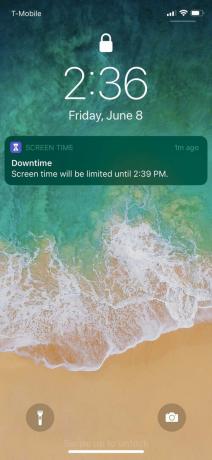
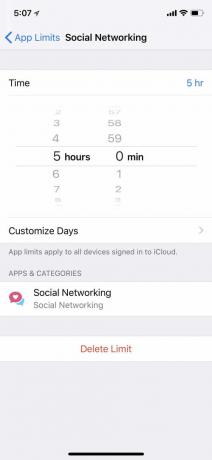

Bu özelliği gördüğümüzde mutlu olduk ve akıllı telefon kullanım istatistiklerimizi (telefonumuzu saat başına kaç kez elimize aldığımız gibi) gördüğümüzde şaşırdık, ancak merakımız hızla geçiyor. Aslında alışkanlıklarımızı değiştirme isteği uyandırmadı. Bazen o haftaki Ekran Süremizin özetini sağlayan uyarılar alırdık. Buna inkar deyin, ancak sonuçları görmek için nadiren ona dokunduk. Bunun yerine neredeyse her zaman kilit ekranımızdan temizlediğimiz bir bildirim haline geldi.
Bir uygulamayı ne kadar süre kullanabileceğinize ilişkin bir sınır belirlemenize olanak tanıyan Uygulama Sınırları ile sınırı geçersiz kılmak son derece kolaydır. Kısıtlamayı kapatma veya erteleme seçeneği, Ayarlarınıza ulaşmak için ekstra adımlar atmanız gerekmeden bir açılır pencere aracılığıyla size sunulur.
Siri nihayet iOS 12'de, özellikle de Siri Önerileri'nde biraz daha kullanışlı.
Sosyal medya kullanımımızı kısıtlamak için Uygulama Sınırları belirlemeye çalıştık, ancak Instagram'dan uzak durma girişimimizden vazgeçmeden önce bu yalnızca 10 dakika kadar işe yaradı. Uygulama Sınırlarını göz ardı etmek çok kolaydır.
Ekran Süresi'ni ilk kullanmaya başladığımızda, uygulamalar için ayrı ayrı sınırlar belirlemek istedik. Android 9 Pastasıbunları kategoriye göre (Sosyal Medya, Eğlence, Üretkenlik vb.) bir araya getirmek yerine. Ancak özelliği bir süre kullandıktan sonra tüm uygulamaları bir arada gruplamak daha verimli bir yaklaşımdır. Bu şekilde kendinizi tüm sosyal medya uygulamalarından veya tüm eğlence uygulamalarından uzak durmaya şartlandırabilirsiniz. Her zaman kesinlikle ihtiyaç duyduğunuz belirli uygulamalara ayarlıysanız, bunları "Her Zaman İzin Verilir" kategorisine ekleyebilirsiniz.
"Kapalı Kalma Süresi" özelliği, uyku zamanında Rahatsız Etmeyin'e benzer şekilde, bildirimlerin devre dışı bırakılacağı bir zaman aralığı planlamanıza olanak tanır. Amaç, işle ilgili uygulamaların, örneğin evde olduğunuzda sizi rahatsız etmemesini ve yeterince iyi çalışmasını sağlamaktır. Uygulama Limitleri ve Ekran Süresinde olduğu gibi, Kapalı Kalma Süresi de kişisel kısıtlama gerektirir çünkü aksi takdirde eski alışkanlıklarınızı sürdürmek kolaydır.

Keşke Kapalı Kalma Süresinde olduğu gibi Uygulama Sınırları ile de bir zaman aralığı planlayabilseydik. Şu anda yapabileceğiniz tek şey, uygulama sınırlarının açılmasını istediğiniz günleri ve etkinleştirilmesini istediğiniz süreyi özelleştirmek. Belirli uygulamalarda olmak istemediğimizi bildiğimiz her gün belirli saatlere ayarlayabilseydik daha faydalı olurdu.
Siri doğru yolda kalmanıza yardımcı olur
Siri nihayet iOS 12'de biraz daha kullanışlı. Siri Kısayolları sayesinde sesli asistan, tamamı yeni Kestirmeler uygulaması aracılığıyla atanabilen hızlı eylemler aracılığıyla çok daha fazlasını gerçekleştirebiliyor. Şu anda belirli bir eylemi tetiklemek için sesli komutları özelleştirmekten başka yapabileceğiniz pek bir şey yok. Örneğin Siri'ye ev adresimizi (veya istediğiniz herhangi bir ifadeyi) söyleyerek Lyft uygulamasının hemen başlatılmasını sağlayabiliriz.
iMessage, iOS 12'ye eklenen birkaç yeni özellik ile nihayet yeniden biraz daha sevildi.
Siri'de en sevdiğimiz iyileştirmelerden biri Siri Önerileri'dir. Belirli uygulamalara erişmek için zaten günlük olarak Spotlight Arama aracını kullandığımızdan, öneriler alt kısımda rahatlıkla görünüyor ve gerçekten faydalı oluyor.
Bir arkadaşımızla mesaj yoluyla konuşuyorsak ve yanıt vermediysek veya ona diğerlerinden daha sık mesaj atma eğilimindeysek, Siri bir mesaj göndermemizi önerir. Bir aile üyemizden gelen telefon çağrısını kaçırdığımızda, geri aramamız yönünde bir öneri aldık.
Siri Önerilerine o kadar bağımlı hale geldik ki, özellikle de işimizin çok yoğun olduğu ekstra yoğun günlerde. ve Siri bize ebeveynlerimizi geri aramamız veya bir arkadaşımızın mesajına cevap vermemiz için yararlı bir hatırlatma veriyor İleti.

iMessage aracılığıyla öğle veya akşam yemeği planları planlarken, etkinliği takviminize eklemeniz de önerilecek. Bu düğmeler tek tıklamayla yapılan işlemlerdir, dolayısıyla Siri'nin önerilerini takip etmek fazla çaba gerektirmez ve bu kullanışlıdır.
Ayrıca Siri Önerilerinin nerede görünmesini istediğinizi de özelleştirebilirsiniz. Git Ayarlar > Siri ve Arama ve aşağıya doğru kaydırın. Buradan kapatmayı seçebilirsiniz Aramadaki Öneriler, Aramadaki Öneriler, veya Kilit Ekranına İlişkin Öneriler - hepsi tercihinize bağlı.
Her ne kadar Siri'nin yazıya dönüştürme yeteneği iOS 12'de daha iyiye gitmemiş olsa da, kendisini anlamlı bir şekilde kullanışlı hale getirebildiğini görmekten mutluyuz.
Yeniden tasarlanan uygulamalar şık görünüyor
Elma Measure adlı yeni bir uygulamayı tanıttı — telefonun kamerasıyla gerçek dünyadaki nesneler ve alanlar arasındaki mesafeyi belirlemek için ARKit 2.0'ı kullanan bir uygulama. Uygulama, hassas ölçümler için hala bir mezura veya ölçüm çubuğu kullanılmasını önerse de, kaba bir tahmine ihtiyacınız varsa bunun oldukça doğru olduğunu gördük. Ancak yalnızca belirli durumlar için kullanacağınız uygulamalardan biridir.
iPhone X, iPhone XS, XS Max veya XR sahibi olanlar artık Animojilere ve iOS 12'nin yeni Memojilerine erişebiliyor.
Fotoğraflar uygulaması da birkaç yükseltme aldı. Yeni "Sizin İçin" sekmesiyle fotoğrafların tümü öne çıkanlara göre düzenlenir. İster Philadelphia'da bir konser, ister İspanya'ya bir gezi olsun, sekme onları incelenmek üzere düzgün bir şekilde albümlere yerleştirir. Daha çok sevdiğimiz şey, fotoğraflarımızı çok daha hızlı bulmak için belirli mekanları veya yerleri arayabildiğimiz gelişmiş aramadır.
Bu güncellemede birkaç uygulama daha sevildi. Çoğu kişinin muhtemelen kaldırdığı Hisse Senedi uygulaması artık yerleşik olarak Apple News'e sahip. Finansla ilgilenenler için yeniden tasarım, bir yandan hisse senetlerini kontrol etmeyi, bir yandan da günün haberlerini okumayı kolaylaştırıyor. Ayrıca, önceki biraz yumuşak Hisse Senedi uygulamasıyla karşılaştırıldığında ne kadar şık göründüğünü de seviyoruz.
Sesli Not uygulaması ayrıca onu daha çağdaş hale getiren yeni bir görünüme sahip. Yeni sürümde, kayıt düğmesi altta, geçmiş kayıtlar ise üstte listeleniyor; bu da kullanımı daha rahat ve sezgisel hale getiriyor. Ayrıca, kayıt cihazının tam ekran olmasını sağlamak için yukarı kaydırabilirsiniz; burada sesi kırpma seçeneği de bulunur.
iMessage ile daha eğlenceli
Apple'ın iOS 10 ile piyasaya sürdüğü çok sayıda iMessage özelliğinin ardından, iOS 11'in herhangi bir eğlenceli özellik içermemesi bizi üzdü. Neyse ki iOS 12 birkaç yeni özellik ile kendini affettiriyor. Hızlı ve basit bir işlemle yalnızca kendinize ait bir Memoji oluşturmakla kalmaz, aynı zamanda bunları iMessage'daki kamera uygulamasında çıkartma olarak da kullanabilirsiniz. Elbette bu özelliği kullanmak için bir iPhone X veya daha yenisine ihtiyacınız olacak.




iPhone 8, 8 Plus veya daha eski aygıtlara takılıp kalanlar için iMessage aracılığıyla hâlâ eğlenebilirsiniz. Kamera uygulamasındaki yıldız simgesine dokunduğunuzda otomatik olarak selfie moduna geçersiniz ve fotoğraflarınıza çıkartmalar (indirdiğiniz çıkartma paketlerine bağlı olarak), metin, filtreler ve şekiller ekleyin. Snapchat veya Facebook Messenger'ın kamerasına çok benzer ve iMessage'a entegre edilmesi kullanışlıdır.
Sonunda alıştığımız küçük bir değişiklik, artık iMessage'ın uygulama çekmecesinde bulunan Fotoğraflar uygulamasıdır. İOS 12, kamera düğmesine ve ardından fotoğraf albümünüze dokunarak iMessage aracılığıyla fotoğraf göndermek zorunda kalmak yerine, tek bir adımla erişimi kolaylaştırıyor. Çekmece, son fotoğraflarınızın tümünü gösterecek ve sağ köşedeki 'Tüm Fotoğraflar'a dokunacaksınız. kolayca seçip gönderebilmeniz için sizi iMessage penceresindeki tüm fotoğraf albümünüze götürecektir üzerinde.

iPhone X sahibi olanlar, iPhone XS, XS Max veya XR artık Animojilere ve iOS 12'nin yeni özelliklerine de erişebiliyor Memojiler. Artık ön taraftaki TrueDepth kamerayı kullanarak tıpkı size benzeyen Animojiler oluşturabilirsiniz. Göz ve saç gibi fiziksel özelliklerin yanı sıra küpe ve gözlük gibi aksesuarları da kişiselleştirebilme olanağına sahipsiniz. Kas hareketlerinizi yansıttığı için Memoji'nizle 30 saniyelik videolar kaydedebilir ve ardından iMessage konuşmaları içinde gönderip yeniden oynatabilirsiniz.
Parolanızı mı unuttunuz? Bu konuda endişelenme
Kabul edelim, telefonumuzdaki tonlarca hesabın tüm şifrelerini ezberlemek zor olabilir. iOS 12'deki yeni Parolalar ve Hesaplar bölümü, istediğiniz parolayı kaydetmenize olanak tanır.

Telefonunuza kaydettiğiniz herhangi bir şifre, kullanıcı adı ve şifre alanlarını otomatik olarak dolduracaktır; bu şekilde, şifreyi manuel olarak yazmanıza veya tamamen unutma riskine girmenize gerek kalmaz.
Google, Android 8 Oreo'da benzer bir özelliği kullanıma sundu ve Apple'ın da aynısını yapmasından heyecan duyuyoruz. İşletim sistemine yerleşik olması uygundur. Ne zaman bir şifre yazsak, tek dokunuşla yeni bir şifre kaydetmemize veya mevcut bir kullanıcı adı ve şifreyi kullanmamıza olanak tanıyan bir bildirim görünür.
Tüm şifreleriniz Ayarlarınızda tek bir yerde kaydedilir ve listeye başvurmak istediğinizde liste düzgün bir şekilde düzenlenir.
iOS 12 ferahlatıcı bir değişiklik getiriyor
Apple, iOS 12 ile birlikte eksik olan iyileştirmeleri de beraberinde getiriyor iOS 11. Bu seferki değişiklikler çok daha büyük; kullanıcı deneyimini daha akıcı hale getirmeye yardımcı olan daha karmaşık özelliklerle birlikte. Makine öğrenimi sayesinde iPhone, davranış kalıplarınızı öğrenip zaman içinde uyum sağlayarak basit işlerin yapılmasını kolaylaştırır.
Ancak aynı zamanda telefonunuza biraz zaman ayırmanın da önemli olduğunu hatırlatmanıza yardımcı olur. Sınırları belirlemek size kalmış olsa da Ekran Süresi ve Rahatsız Etmeyin, iOS 12'de akıllı telefonunuzdaki zamanı daha iyi yönetmenize yardımcı olabilecek son derece kullanışlı araçlardır.
iOS 12'yi iPad'de kullanma
İPad'de, iOS 12, iPhone X'te kullandığınız hareketlerin tamamen aynısını kullanmanızı gerektirir. Söylentilere göre Apple'ın gelecekte iPad'deki ana sayfa düğmesini kaldırmayı planladığı, dolayısıyla hareketlerin yakında daha anlamlı olabileceği söyleniyor. Ancak iPad Mini'mizde ilk başta biraz yabancı geldi; özellikle de iPhone 8 Plus'a alıştığımız için.
Ancak bir süre sonra kendimizi cihazda gezinmeye alışmış bulduk. Çentik olmadan, tam olarak nereye kaydırılacağını belirlemek zor olabilir, ancak ekran, sağa veya sola kaydırdığınız sürece belirli menüyü aşağı çekecek kadar duyarlıdır. İPhone X'te olduğu gibi, bildirim sayfasına erişmek için cihazın sol tarafını ve Kontrol Merkezi için sağ tarafını aşağı kaydırmanız gerekecek. Genel olarak işletim sisteminin iPad Mini'de akıcı olduğunu hissettik ve herhangi bir gecikme veya performans sorunu bulamadık.
İle iOS 12'yi indirin cihazınızda şu adrese gitmeniz yeterlidir: Ayarlar > Genel > Yazılım Güncelleme. Güncellemenin indirilmesine izin vermek için önce bazı verileri temizlemeniz gerekebilir. Buluta yedeklemeyi ve cihazınızın uyumlu olduğundan emin olmayı unutmayın.
11 Ekim'de güncellendi: Güncellenmiş pil bilgileri eklendi ve iOS 12'nin iPad ile kullanılması eklendi
Editörlerin Önerileri
- Açık artırmada çılgın bir fiyata satılan iPhone
- İPhone'unuzda başka birinin Apple Kimliğinden nasıl kurtulursunuz
- Walmart'ta neden Apple Pay'i kullanamıyorsunuz?
- Bu küçük gadget, iPhone 14'ün en iyi özelliğini 149 dolara sunuyor
- iPhone 15: çıkış tarihi ve fiyat tahminleri, sızıntılar, söylentiler ve daha fazlası




